🗜Optimizar Imágenes Para Página Web y Wordpress ONLINE |JPG |Cambiar tamaño | Sin perder calidad
Como cambiar tamaño de imagen JPG (ancho y largo) y a comprimir sin perder calidad.ç
👉👉 Asesoría 100% Personalizada: https://azulwebs.com/asesoria 🤜🤛 👨🏫🖥️🎯
👇👇👇 VER MAS 👇👇👇
////////////////////////////////////////////////////////////////////////////////////////////////
Herramienta Resizeimage:
AQUÍ: http://resizeimage.net/
TUTORIAL ESCRITO: http://azulwebs.com/
Pueden ser imágenes o fotos no importa.
Para poder optimizar nuestras fotografías nos basaremos en 3 simples pasos:
:: 3 PUNTOS SEO IMÁGENES ::
1-"Medidas deseadas" (aproximadas o exactas)
2-"Cambiar medidas de la imagen a óptimas.
3-"Comprimir progresivamente" la imagen. (sin perder calidad)
INDICE DEL VIDEO:
1- 0:10 ¿Donde la usaremos? o ¿De que medida la queremos?
2- 0:30 "Cortar la imagen" (opcional)
3- 1:07 Cambiar tamaño (ancho x alto) "Resize"
4- 1:35 Comprimir (sin perder resolución) "Compress"
5- 2:15 "Resultados" de 1,1 MB pasa a pesar solo 42 kb!!
6- 2:35 Descargar imagen.
7- 2:53 Comparación entre resolución de las imágenes.
8- 3:10 Invitación a ver "SEOptimizar Parte II: Optimizar imagen para SEO en Wordpress.
9- 3:13 Despedida.
¡Forma número 1 para optimizar esas imágenes grandes y pesados de forma online SIN PROGRAMAS y definitiva para subirlas a internet o tu propia página web o WP.
¡Aprenderás a reducir fotos de pesor para que sean super livianas!
NÚMERO UNO: Conocer de Qué medidas tiene que ser nuestra imagen, esto va a depender del destino o dónde vamos a utilizar nuestra imagen.
La medida se toma en Pixeles, no será lo mismo una imagen de 200 píxeles (unos 2 cm de ancho) una de 400 píxeles (unos 5 cm de ancho) a una de 800 píxeles (unos 12 cm de ancho) una que va utilizar la pantalla completa que va a ser como de 1300 píxeles (40 centimetros o 29 pulgadas).
Lo que más nos va a interesar principalmente para optimizar nuestra imagen y comprimirla es conocer el "ANCHO DESEADO", el alto luego saldrá en automático dependiendo del ancho de la imagen.
NUMERO DOS: El paso número 2 es ir a la herramienta que es resizeImagen, resizerImagen o Image Resizer la cual nos va a permitir hacer dos cosas bien importantes:
1) Cambiar las medidas de la imagen (el ancho x alto) al que nosotros deseamos y hayamos elegido en el PASO UNO.
Para "web" o internet les recomiendo que máximo para web utiliza un tamaño de 960 píxeles qué es lo que utiliza Facebook para sus imágenes.
2) Compresión: Por último vamos a poder elegir la compresión, la compresión de la imagen indica el grado o porcentaje en qué se reduce el tamaño de la imagen al mismo tiempo que también se va reduciendo su calidad pero lo que hacen estas herramientas es redimensionar la imagen y comprimirla SIN PERDER CALIDAD.
03) "COMPRESIÓN PROGRESIVA" (perdón por el error en el video escribí "compresión compresiva jejeje).
Esta herramienta online es muy buena porque nos va a permitir elegir el "tipo de compresión" que deseemos la que yo Les recomiendo es la "compresión progresiva".
Compresión progresiva:
Esta es la mejor para internet o para web ya que lo que hace es que cargue primero y rápidamente una especie de imagen "a bajar resolución" (cuadriculado o pixelado) y luego carga la imagen en su resolución normal o nativa
...Esto da la sensación de que la página "está cargando" un poco más rápido que si la imagen se tarda mucho en aparecer y en su lugar quedara simplemente un "espacio en blanco".
Ojo que esto también funciona perfecto para SEO en Wordpress
Espero que este tutorial sobre optimización de imágenes les guste, saludos!!
❤❤❤ SÍGUEME EN OTRAS REDES SOCIALES ❤❤❤
👉 Facebook: / azulwebs
👉 Instagram: / mauric_cabrera
👉 Twitter: / mauric_cabrera
👉 Tiktok: / mauriccabrera
👉 Telegram: https://t.me/joinchat/FRk_zWhOWZhlNzQx
👇👇ASESORÍA 100% GRATIS👇👇
Si deseas que te ayudemos con tu proyecto de Página web, Blog, Academia o Escuela virtual pida su asesoría 100% gratuita y con gusto le orientamos sobre el tipo de Página web o herramientas que más le convienen a su proyecto:
Vía inbox 👉 https://m.me/azulwebs 💬
WhatsApp 👉 https://wa.me/50377646448 📞
Más información y detalles 👉 https://azulwebs.com 🌐
🧐🤔💳


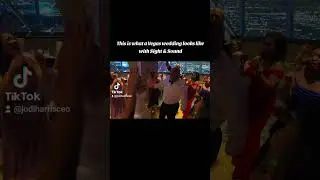

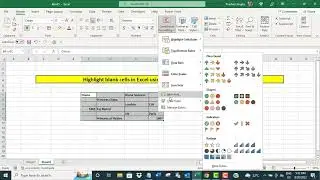











![Emisión en Directo, Test: Probando Minar Monero XMR con CPU [Intel i5 3570]](https://images.videosashka.com/watch/4Pnjv9SqtAU)


